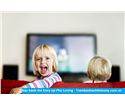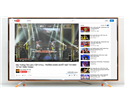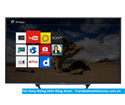Cách cập nhật phần mềm hệ thống cho tivi Android Sony
Đăng bởi: Bien tap vien


Tivi Android vốn đã không quá xa lạ với những người sử dụng công nghệ trong những năm gần đây. Vậy Android tivi Sony có gì thú vị? Cách cập nhật phần mềm hệ thống cho Android tivi Sony làm sao? Cùng tìm hiểu ở ngay bài viết sau của trambaohanhtivisony.com.vn
Tivi Android Sony có gì thú vị?
Theo thông tin mà Sony cung cấp, thì Android tivi Sony chạy nền tảng Android tivi chứ không phải giả lập hệ điều hành Android tivi. Điều này có nghĩa là, Android tivi Sony sẽ hoạt động tốt hơn, mượt hơn cũng như giúp cho người dùng sử dụng các ứng dụng đơn giản và dễ dàng giống như đang dùng một chiếc máy tính bảng ngoại cỡ.
Bên cạnh điện thoại và máy tính bảng Android Sony giờ còn có luôn tivi Android
Với phương châm giúp người dùng tận hưởng cả thế giới giải trí tuyệt vời với Android tivi Sony. Năm 2015, Sony mang đến nhiều model tivi Android bao gồm: W800C (có 2 kích thước 43- 50 inch), W850C với kích thước 65 inch,... với đa dạng độ phân giải, tần số quét,....
Xem thêm >> Tivi sony bị mất ứng dụng
Với hệ điều hành Android tivi lần này, Sony mang đến cho người dùng những tính năng cơ bản nhất của Android như:
- Kho ứng dụng Google Play với nhiều nội dung giải trí phong phú hỗ trợ tiếng Việt và tiếng Anh.
- Google Cast cho phép Cast ứng dụng/ nội dung ứng dụng lên tivi từ thiết bị di động để thưởng thức tốt hơn với màn hình lớn.
- Voice Search cho phép tìm kiếm thông tin bằng giọng nói trong đó hỗ trợ lên đến 42 ngôn ngữ bao gồm tiếng Việt từ đó giúp người dùng có thể sử dụng tốt hơn.
Google Cast cho phép Cast nhanh hình ảnh từ thiết bị di động lên tivi
Bên cạnh đó, Android tivi Sony còn hỗ trợ thêm tính năng hữu dụng khác như: NFC, Screen Mirroring, MHL, Sony Video & TV SideView, Photo Share,... hay chân đế có thể biến đổi thành giá treo tường từ đó giúp mang đến nhiều giá trị hơn trong lúc sử dụng.Cũng như các hệ điều hành Android trên các thiết bị di động. Android tivi cũng yêu cầu người sử dụng nâng cấp cập nhật phần mềm hệ thống để trải nghiệm được tốt nhất tivi. Sau đây, Điện máy XANH sẽ giới thiệu đến bạn cách cập nhật phần mềm trên 2 model Android tivi Sony: W800C và W850C.
Tại sao cần cập nhật phần mềm cho Android tivi Sony?
Khi cập nhật phần mềm, tivi sẽ có thêm ứng dụng mới (Opera Web browser) truy cập nhanh hơn, tương tác sử dụng mượt hơn giảm độ “ì” khi chuyển và mở ứng dụng.
Cách cập nhật phần mềm cho Android tivi Sony
+ Cách cập nhật bằng USB (Tốn khoảng 30 phút)
Bước 1: Tải phần mềm cập nhật hệ thống về sau đó giải nén cho vào USB
Link tải phần mềm hệ thống cho tivi Sony W800C, W850C
Link tải phần mềm hệ thống cho tivi Sony X8300C, X8000C, S8500C, X9000C, X8500C, X9300C, X9400C
Link tải phần mềm hệ thống cho tivi Sony X9300D, X8500D
Lưu ý: Chọn vào dòng Tôi đã thỏa thuận với Các điều khoản & Các điều kiện ---> chọn Tải về (hình dưới)
Tải phần mềm cập nhật hệ thống về
Bước 2: Cắm USB có chứa phần mềm cập nhật hệ thống vào tivi ---> lúc này tivi sẽ lập tức chép tệp cập nhật.
Tivi đang chép tệp cập nhật từ USB
Bước 3: Sau khi sao chép tệp cập nhật ---> tivi sẽ tiến hành cập nhật phần mềm hệ thống ---> sau khi cập nhật xong, bạn chỉ việc rút USB ra ---> chọn Chấp nhận để kết thúc việc cập nhật
Tivi bắt đầu cập nhật
Nâng cấp Android
Rút USB và chọn Chấp nhận để kết thúc việc cập nhật
Lưu ý:
- Không ngắt nguồn hay rút USB khi đang cập nhật.
- Chỉ được rút USB ra khi quá trình cập nhật hoàn thành.
+ Cách cập nhật bằng Internet
Bước 1: Nhấn nút HOME trên remote ---> Giao diện chính của tivi hiện ra, tại mục Cài đặt ---> chọn Trợ giúp (Biểu tượng có hình dấu ?).
Nhấn nút HOME trên remote
Trong mục Cài đặt, chọn Trợ giúp
Bước 2: Trong menu trợ giúp, chọn Cập nhật phần mềm hệ thống ---> chọn Kiểm tra cập nhật phần mềm hệ thống ---> Nếu trước đây bạn chưa chọn cập nhật phần mềm tự động thì bạn cần chờ đợi tivi tải về ---> tivi sẽ tốn thêm 20 đến 30 phút để cài đặt.
Chọn Cập nhật phần mềm hệ thống
Chọn Kiểm tra cập nhật phần mềm hệ thống
Tivi sẽ tải về nếu trước đó bạn chưa từng cập nhật hệ thống
Sau khi tải xong phần mềm cập nhật hệ thống, tivi sẽ tiến hành cập nhật theo đúng các bước như khi bạn cập nhật bằng USB.
Lưu ý:
- Tivi phải Bật chế độ cập nhật phần mềm tự động.
- Không được ngắt nguồn tivi trong quá trình cập nhật.
- Bạn chỉ có thể cập nhật khi tivi được kết nối mạng, và tốc độ cập nhật sẽ phụ thuộc vào chất lượng đường truyền.
Xem thêm >> Dùng iphone điều khiển tivi
Cách kiểm tra xem tivi đã được cập nhật hay chưa?
Để kiểm tra việc cập nhật hệ thống:
Tại giao diện Trợ giúp, nếu bên dưới thông tin Phiên bản phần mềm là PKG3.395.0105PAB, nghĩa là tivi của bạn đã cập nhật thành công và có phiên bản phần mềm mới nhất cho tới hiện tại (tháng 4-2016).
Trên đây là hướng dẫn cách cập nhật phần mềm hệ thống cho Android tivi Sony 2015, chúng tôi cũng mang đến cho bạn một số lưu ý nhỏ khi cập nhật như:
- Những thiết lập cá nhân của bạn sẽ không bị mất khi cập nhật
- Bạn sẽ không thể cập nhật lại phiên bản phần mềm cũ vì nó nhằm giúp cho tivi đạt được hiệu quả tốt nhất.
- Trong quá trình cập nhật tivi sẽ tự động tắt - tuy nhiên bạn không được rút nguồn của tivi.
Theo nguồn bao hanh tivi sony tai ha noi
Bài viết liên quan
- Tivi Sony Lỗi Kẻ Sọc Màn Hình
- Giá Sửa Màn Hình Tivi Sony
- Giá Thay Bo Mạch Tivi Sony
- Bảng Giá Sửa Tivi Sony Lỗi 5 Nháy Đèn Đỏ
- Thay Màn Hình Tivi Sony Mới Có Tốt Không?
- Giá Sửa Tivi Sony Lỗi Nháy Đèn Đỏ
- Giá Sửa Tivi Sony
- Bảng Giá Sửa Chữa Tivi Sony
- Bảng Giá Sửa Tivi Sony Lỗi 6 Nháy Đèn Đỏ
- Tivi sony 49X9000E nháy 6 nháy đèn đỏ
- Tivi sony 49 inch nháy 6 nháy đèn đỏ
- Tivi sony 49X8500F nháy 6 nháy đèn đỏ